iOS-системаИнструмент восстановления
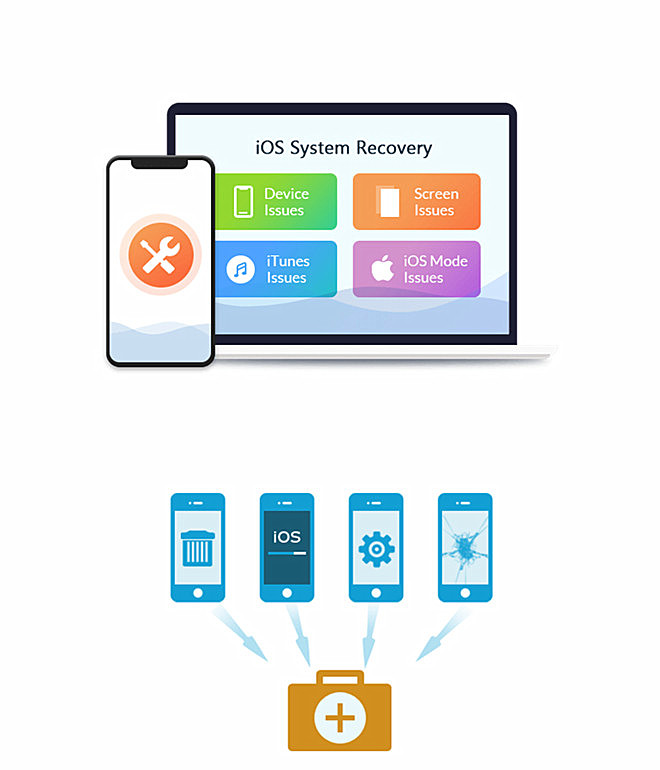
 Исправить системные проблемы
Исправить системные проблемы
Восстановите iPhone в нормальное состояние из режима DFU, режима восстановления, логотипа Apple, режима наушников и других подобных состояний. Безопасен в использованииДаже для тех, кто плохо знаком с этим процессом, наше восстановление системы iOS является удобным и гарантированно безопасным, без риска потери данных.
Безопасен в использованииДаже для тех, кто плохо знаком с этим процессом, наше восстановление системы iOS является удобным и гарантированно безопасным, без риска потери данных.
Лучшее восстановление системы iOS
Восстановление системы iOS может помочь быстро и легко восстановить систему iOS вашего iPhone/iPad/iPod, независимо от того, была ли она отключена из-за неудачного обновления системы или повреждения водой, зависла на белом логотипе Apple или синем экране или постоянно перезагружается. Вы можете выбирать между стандартным и расширенным режимами для устранения проблем с вашим iPhone — первый не приведет к потере данных, а второй удалит все данные на устройстве.
2 режима ремонта
iOS System Recovery, первоклассное программное обеспечение для восстановления систем iOS, предоставляет два режима восстановления, которые могут эффективно исправить неисправный iPhone, iPad или iPod.
- В стандартном режиме вы можете восстановить свое устройство и гарантировать, что ни одна из ваших данных не будет потеряна.
- Расширенный режим для исправления вашего устройства, обратите внимание, что все ваши данные будут полностью удалены.
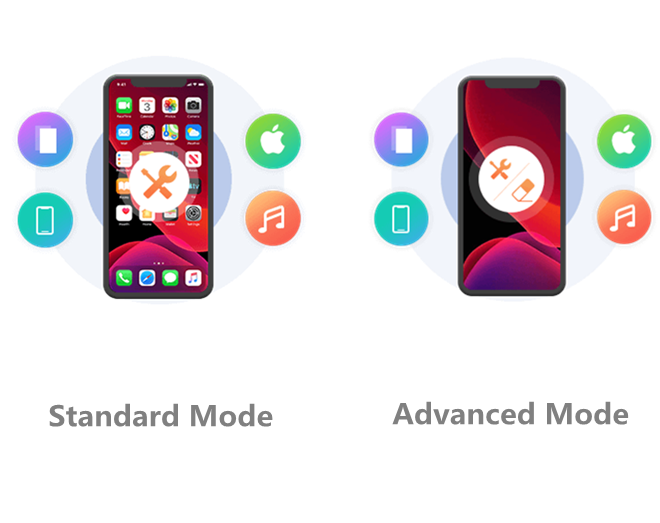
Различные сценарии
Ваш iPhone отключен, застрял в логотипе Apple или в режиме наушников, поврежден водой, показывает черный/красный/синий/белый экран, завис по неизвестным причинам или не может разблокировать? Не волнуйся. iOS System Recovery может помочь вам вернуть ваш iPhone в нормальное состояние. Просто следуйте инструкциям, чтобы войти в режим восстановления или режим DFU, и используйте один из двух доступных режимов восстановления системы, чтобы исправить ваше устройство iOS. Эта функция совместима со всеми устройствами iOS.
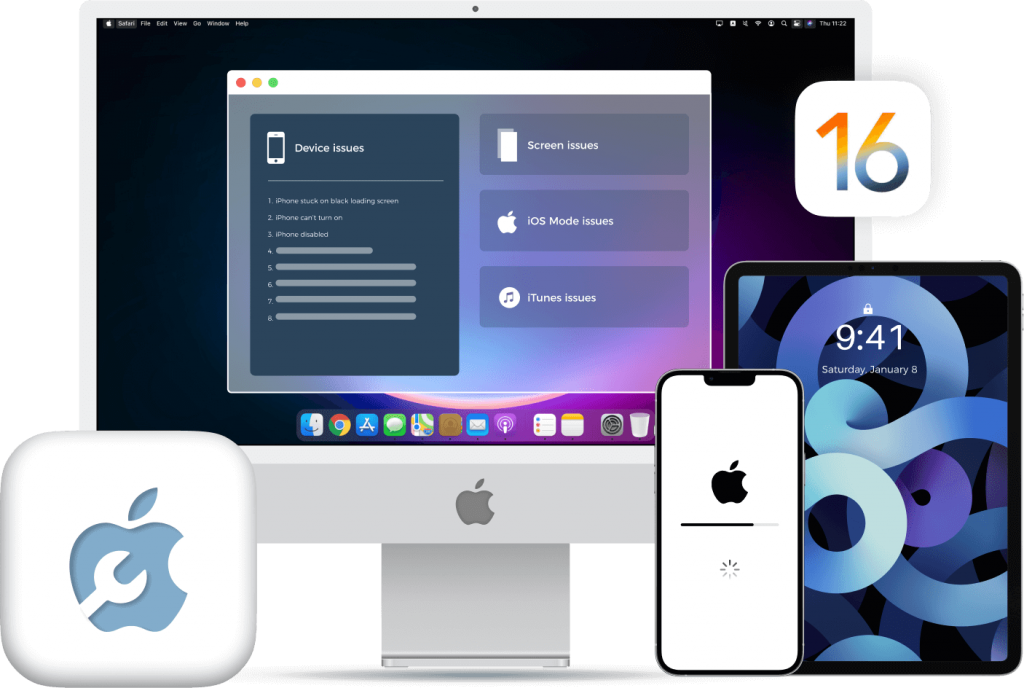
Проблемы с устройством
- iPhone отключен после неудачной разблокировки
- Айфон не может нормально включиться
- iPhone не заряжается должным образом
- Проблема «Ожидание активации» в iMessage
- iPhone находится в цикле перезагрузки
- iPhone застрял при проверке обновления
- iPhone страдает от разрядки батареи
- iPhone показывает «Нет обслуживания» в верхней части экрана
Проблемы с экраном
- iPhone показывает логотип Apple
- iPhone завис по некоторым причинам
- iPhone находится в синем экране смерти
- iPhone застрял на белом экране
- Экран iPhone остается черным
- iPhone застрял на красном экране
- Сенсорный экран iPhone не работает
- У iPhone есть другие ненормальные проблемы с экраном
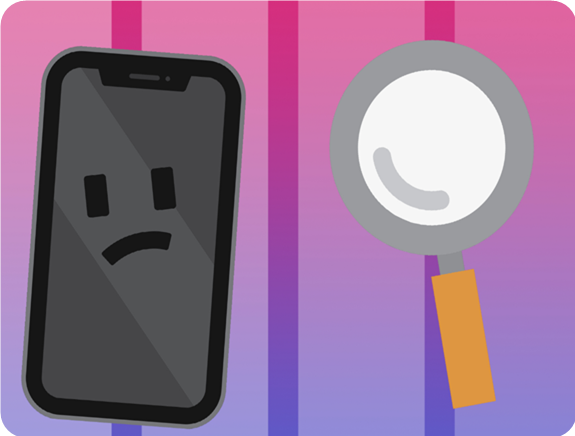
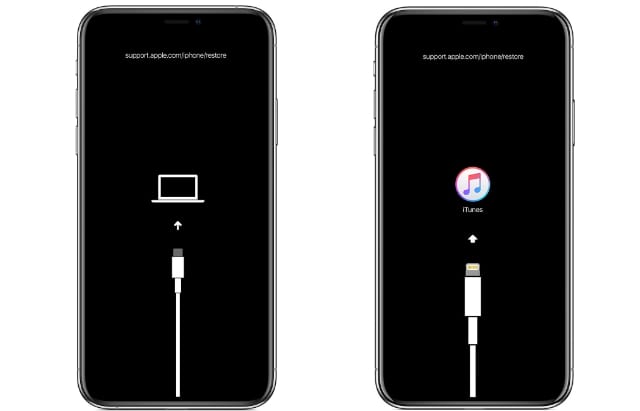
Проблемы с режимом iOS
- iPhone получает проблемы в режиме DFU
- iPhone завис в режиме наушников
- iPhone завис в режиме восстановления
- iPhone застрял в беззвучном режиме
- iPhone завис в безопасном режиме
- iPhone завис в режиме восстановления
- iPhone застрял в режиме случайного воспроизведения
- iPhone застрял в режиме масштабирования
Проблемы с iTunes
- Ошибка iTunes при синхронизации устройств iOS
- Ошибка iTunes при резервном копировании устройств iOS
- Ошибка iTunes при обновлении устройств iOS
- Ошибка iTunes при восстановлении устройств iOS
- Не удается подключиться к магазину iTunes
- Ошибка при подключении устройств
- Ошибка не может быть восстановлена
- Другая ошибка iTunes или неизвестная ошибка

Всего 3 шага
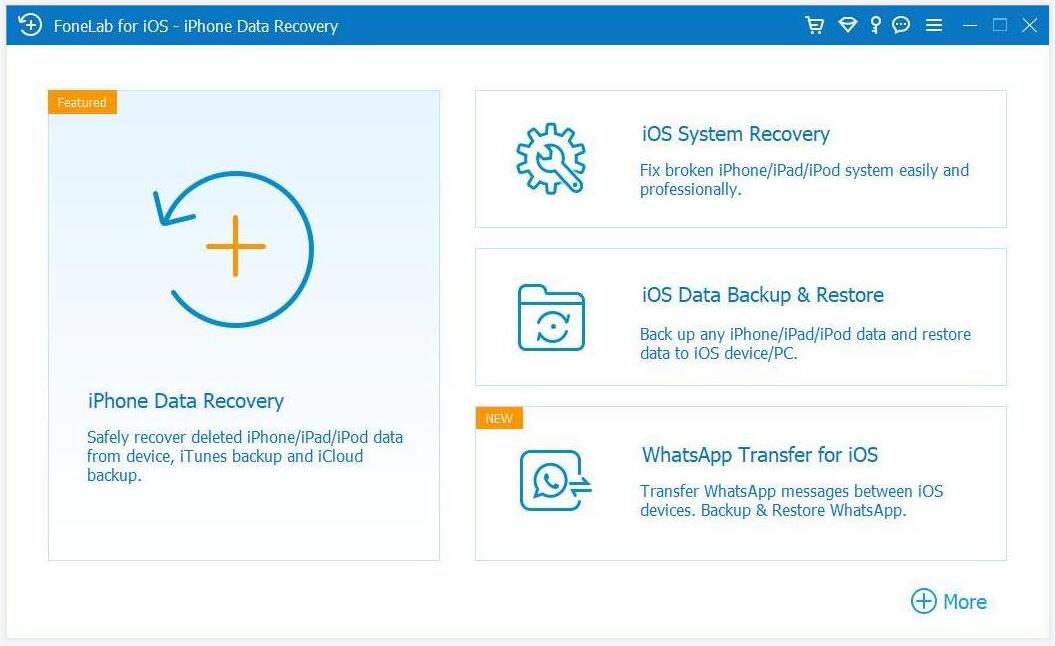
Шаг 1: Выберите iOS System Recovery и установите программу.
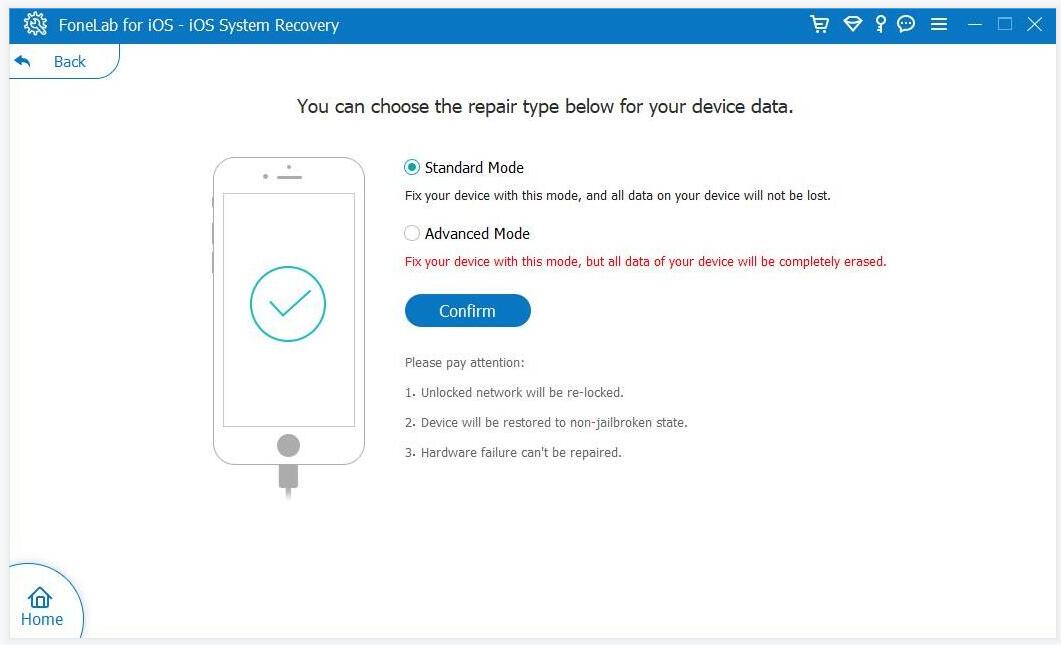
Шаг 2: Подключите iPhone к ПК, нажмите «Пуск» и выберите режим восстановления.
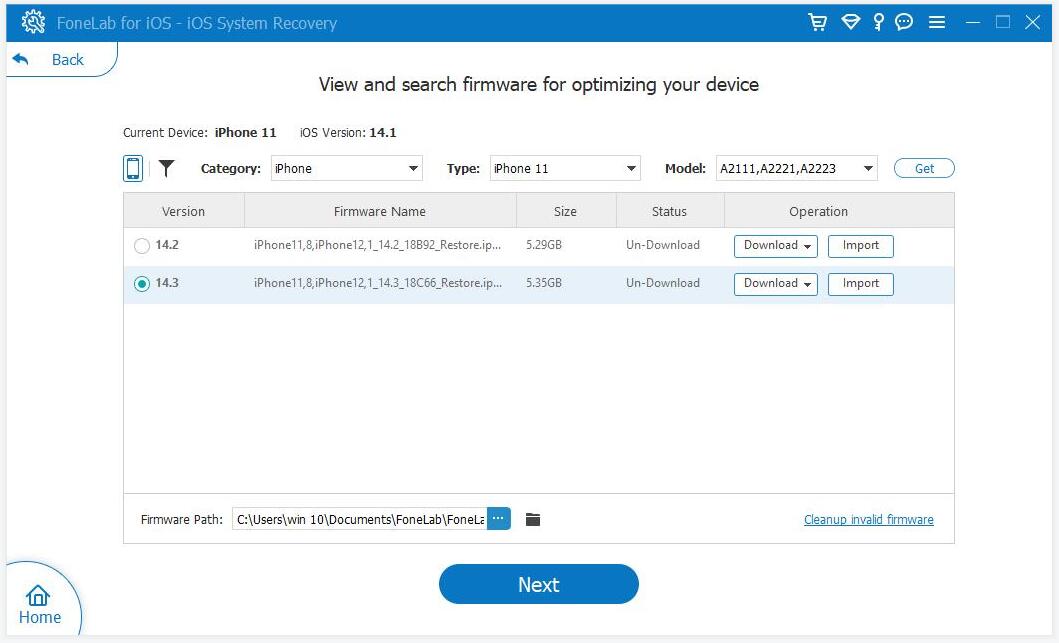
Шаг 3: Загрузите прошивку и восстановите систему iOS.
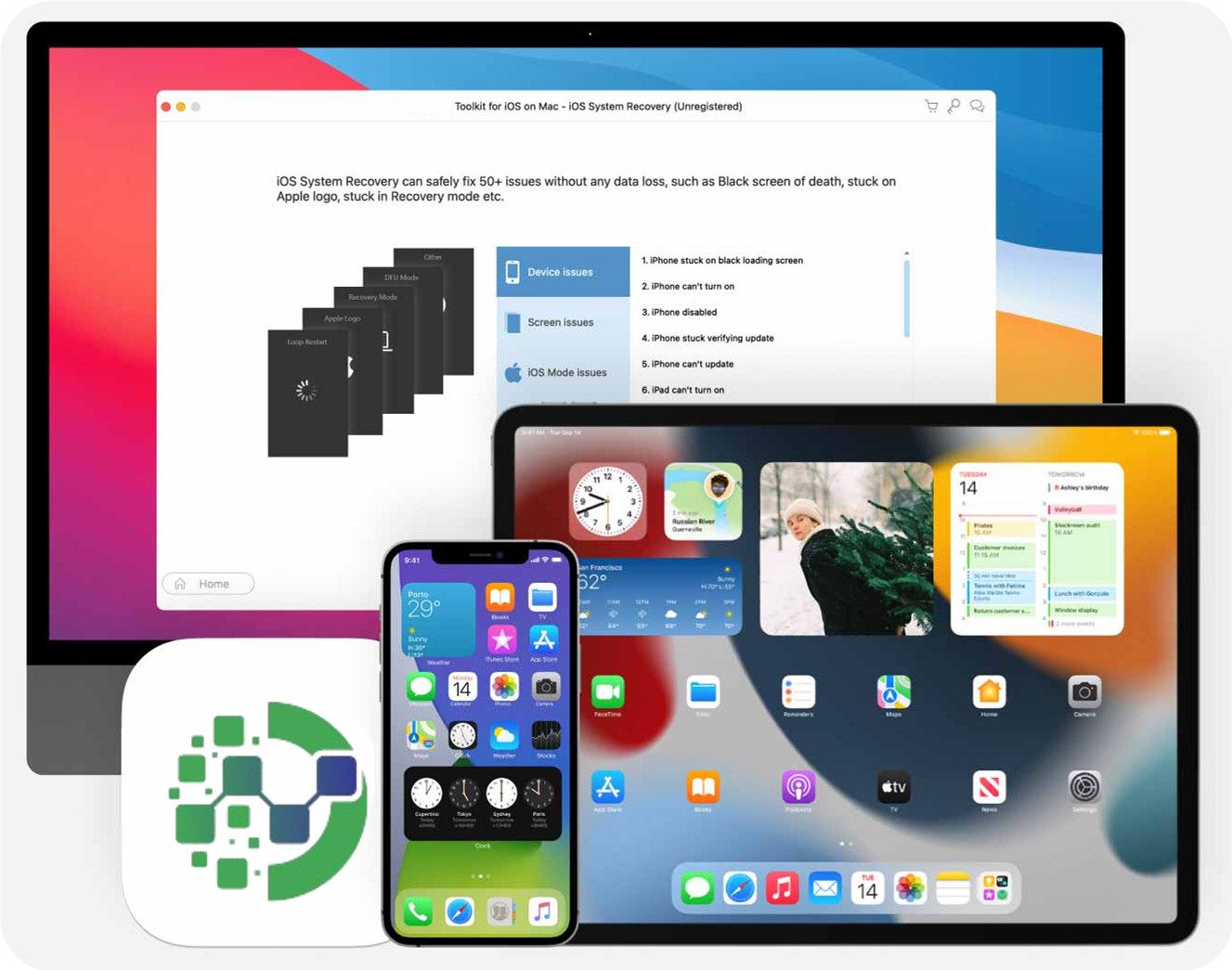
Поддерживаемые устройства
- iPhone: iPhone 15 Pro Max/15 Pro/15, iPhone 14 Pro Max/14 Pro/14 Plus/14, iPhone 13 Pro Max/13 Pro/13/13 mini, iPhone SE 3/2/1, iPhone 12 Pro Max /12 Pro/12/12 mini, iPhone 11 Pro Max/11 Pro/11, iPhone XS/XS Max/XR/X, iPhone 8 Plus/8, iPhone 7 Plus/7, iPhone 6s Plus/6s/6 Plus/ 6, айфон 5с/5с/5, айфон 4С/4
- iPad: все модели iPad Pro, iPad Air, iPad mini и iPad.
- iPod: iPod touch 7/6/5/4/3/2/1
Поддерживается Операционная Система
 Поддерживаемые ОСWindows 11/10/8.1/8/7, Mac OS X 10.7 или выше (включая macOS Ventura)
Поддерживаемые ОСWindows 11/10/8.1/8/7, Mac OS X 10.7 или выше (включая macOS Ventura) ПроцессорПроцессор Intel/AMD с тактовой частотой 1 ГГц или выше
ПроцессорПроцессор Intel/AMD с тактовой частотой 1 ГГц или выше БАРАН1 ГБ оперативной памяти или больше
БАРАН1 ГБ оперативной памяти или больше Место на жестком диске200 МБ и более свободного места
Место на жестком диске200 МБ и более свободного места
Часто задаваемые вопросы
Можно ли безопасно использовать iOS System Recovery?
Действительно, iOS System Recovery можно безопасно загрузить как на ПК, так и на Mac, поскольку оно защищено от вредоносных ошибок, рекламного и вредоносного ПО. Кроме того, он не собирает данные о вашей конфиденциальности и не наносит вреда вашему устройству. Его основная цель — устранить сбои в работе iOS и iPadOS и восстановить правильное функционирование вашего устройства.
Является ли восстановление системы iOS бесплатным?
Конечно, вы можете бесплатно использовать пробную версию, чтобы определить любые системные ошибки, с которыми может столкнуться ваше устройство, и загрузить необходимый пакет прошивки. Однако, как только вы нажмете кнопку «Исправить», вам нужно будет перейти на платную лицензию. Несмотря на это, полный пакет остается доступным по цене вариантом для устранения распространенных неисправностей устройства, таких как застревание на логотипе Apple, зацикливание загрузки, зависание или черный экран и многое другое. Стоит отметить, что некоторые пакеты могут ограничивать определенные функции своими премиальными версиями.
Каковы шаги для решения системных проблем на моем iPhone?
iOS System Recovery может быть невероятно полезным инструментом для устранения более 130 проблем с iOS и iPadOS без потери данных, эффективно восстанавливая функциональность вашего устройства. Однако важно отметить, что он не может решить проблемы с оборудованием, поскольку такие проблемы требуют профессионального опыта и специального оборудования. Если внутренние компоненты вашего устройства физически повреждены, лучше всего обратиться за помощью к профессионалу.
Какое программное обеспечение для восстановления системы iOS считается лучшим?
Важно отметить, что на рынке доступны различные инструменты для восстановления системы, каждый со своими уникальными функциями. Тем не менее, если вы специально ищете инструмент, который может исправить ошибки на вашем iPhone, iPad или iPod touch, FoneLab iOS System Recovery может быть одним из лучших вариантов, доступных для вас.
Какова типичная продолжительность ремонта iPhone?
Продолжительность ремонта iPhone может варьироваться в зависимости от таких факторов, как состояние вашего устройства, размер загружаемой прошивки и сложность проблем, с которыми оно сталкивается. При этом процедура загрузки и восстановления обычно занимает относительно короткое время.